发布时间:2023-07-10 10: 03: 08
品牌型号:华为matebook D14
系统:Windows 11家庭中文版
软件版本:ABBYY FineReader PDF 15
对于一些需要处理大量文档的用户来说,合并文档能够提升我们在处理文档时的效率,但是我们在合并文档时会出现一些棘手的问题,例如合并后的页码乱了等等。为了解决这样的问题,今天我们就来说一说多个Word文档怎么合并成一个,多个Word文档合并后页码乱了怎么办。
一、多个word文档怎么合并成一个
目前来说有许多软件都具有多个Word文档合并的功能,我们常用的WPS Word就能够实现这个功能,但一些专业的文档处理软件能够更好的实现多个文档合并的功能,接下来我们分别介绍一下使用不同的软件怎么讲多个Word文档合并成一个。
1、WPS Word
WPS Word是我们较为常用的一款文档办公软件,对其功能比较成熟,支持多个文档合并的功能。使用WPS Word将多个word文档合并成一个的具体操作步骤如下:
(1)在WPS Word软件主界面点击“插入”-“对象”-“文件中的文字”。

(2)在弹窗中选择想要插入的文档即可。
2、使用ABBYY FineReader PDF
不仅WPS可以实现文档合并,像ABBYY FineReader PDF这种专业的文档处理软件也是可以将多个word文档合并成一个word文档的,其具体操作步骤如下:
(1)在ABBYY软件主界面选择“转换为Mircosoft Word”选项。
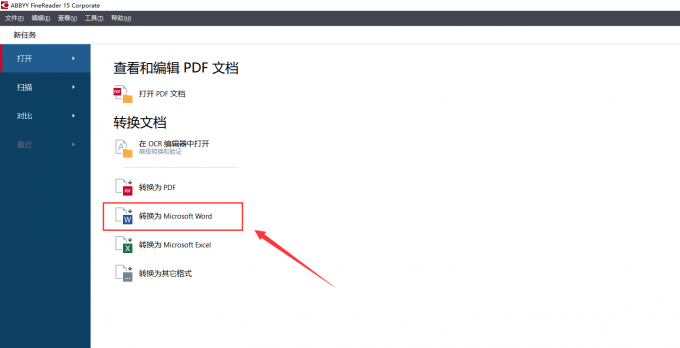
(2)先选择其中一个需要合并的文档,在转换界面点击“添加文件”,选择其他需要合并的文档。
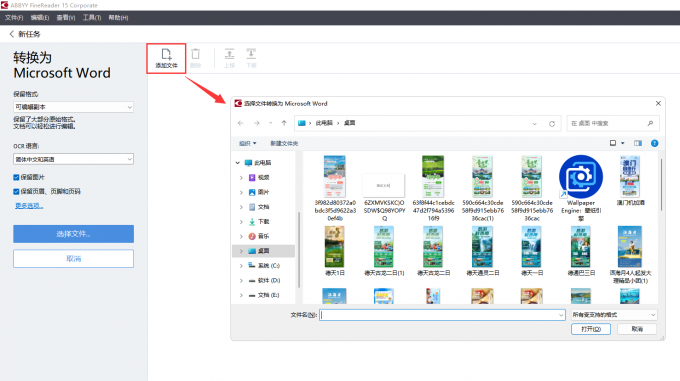
(3)勾选“将所有文件合并为一个文档”选项,随后点击“转换为Word”选项即可。
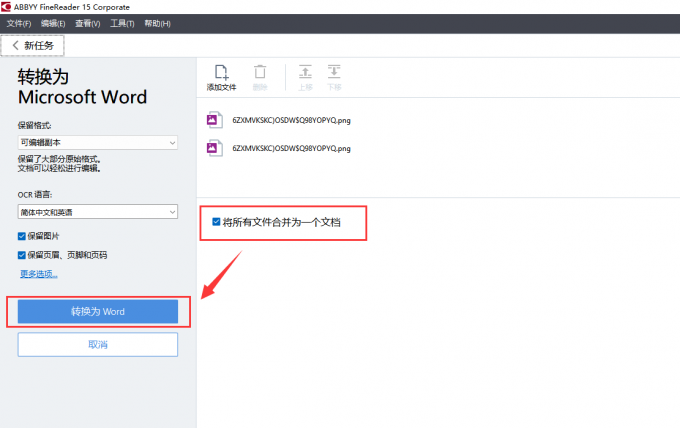
二、多个Word文档合并后页码乱了怎么办
我们在使用ABBYY进行文档合并时会遇到合并后的文档页码缺失、混乱的情况,出现这种情况,我们首先需要弄清楚是什么原因导致word文档页码变乱,基本上都是因为原文档的格式设置出现了错误。ABBYY无法解决这样的问题,只能通过修改原文档格式来解决。通常来说文档页码变乱有以下两个原因:
1、文档中有隐藏的分隔符
无论是WPS Word还是Mircosoft Word,其分隔符都是自动隐藏的。当文档中存在分隔符的时候,就有可能会导致合并后的Word文档页码变乱,因此如果是由于这个原因导致的页码变乱,我们只需要将分隔符删除即可。
2、文档格式设置错误
导致合并后文档页码变乱的情还有一种,那就是文档格式设置不正确,面对这种情况,我们只需要将文档格式设置正确即可。
在上面我们提到了导致合并后页码变乱的两种原因,接下来我们就分别来说一说解决的办法:
(1)文档中存在分隔符
以WPS Word举例,我们可以点击“视图”-“大纲视图”,在大纲视图中所有的分隔符都会出现,我们使用键盘删除即可。
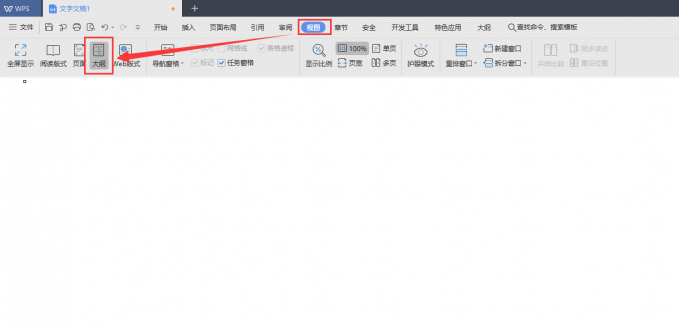
(2)文档格式设置不正确
想要合并后的文档页码不混乱,我们需要找到正确的文档格式设置,以WPS Word文档举例,我们只需要点击“页码”-“续前节”即可完成文档的页码设置。
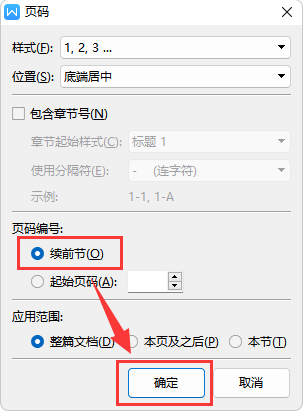
三、ABBYY FineReader PDF的优势
虽然WPS和ABBYY都能够实现文档的合并,但是一个综合性的办公软件在处理文档问题上还是和专业的软件存在较大的差距。ABBYY能够同时多个文档合并成一个文档,而WPS Word虽然有文档合并功能,但是一次只能选择一个文档进行合并,想要合并两个及以上的文档,则需要重复操作,降低我们处理文档的效率。相比之下,ABBYY便捷的优势就得以体现了。

以上就是关于多个Word文档怎么合并成一个,多个Word文档合并后页码乱了的全部内容了。总的来说,如果我们需要用到合并文档的功能,最好还是选择专业的文档处理软件,虽然WPS Office也有类似的功能,但是其效率还是不能和专业的文档处理软件相比。ABBYY FineReader PDF 15作为一款专业的文档处理软件,能够提升我们处理文档的效率,帮助我们实现更高效的办公。如果有对这款软件感兴趣的小伙伴们,可以前往ABBYY FineReader PDF 15的中文网站了解更多信息哦!
展开阅读全文
︾
读者也喜欢这些内容:

ABBYY是免费的吗 ABBYY正版软件多少钱
在我们日常工作中,你是不是也经常遇到一些文字识别方面的问题,如果我们按照传统的方式,逐字逐句地手动输入将图文转化为文本,会浪费很多时间。所以,今天小编给大家推荐一款OCR文字识别软件,它就是ABBYY FineReader PDF 15。它可以自动扫描并提取图片上的文字内容,方便我们复制粘贴以及编辑。下面就讲讲大家关心的问题ABBYY是免费的吗,ABBYY正版软件多少钱。...
阅读全文 >
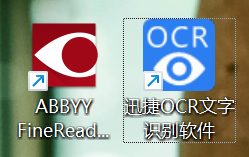
OCR文字识别软件有哪些 OCR文字识别软件怎么用
在日常办公中,我们有时候需要读取一些PDF文档中的文字并进行编辑,这时候使用OCR文字识别功能会十分方便。那么,市面上的OCR文字识别软件有哪些?这些ocr文字识别软件怎么用?这篇文章就来为大家介绍OCR文字识别的相关内容。...
阅读全文 >

ABBYY FineReader PDF 安装、激活、换机教程
ABBYY FineReader PDF 是一款专业的OCR文字识别软件,ABBYY基于AI的OCR技术,在现代工作环境中使各种文档的数字化、检索、编辑、保护、共享和协作变得更容易。减少了由多种原因导致的效率低下,不可访问、不可查找的文档和信息;涉及纸面文档和数字文档混合的工作流;以及需要使用多个软件应用程序的任务。那么当你购买了ABBYY FineReader PDF之后,当想需要换电脑的时候,怎么才能完成ABBYY安装、激活、换机操作呢,下面本篇文章就来为大家解答一下相关步骤。...
阅读全文 >
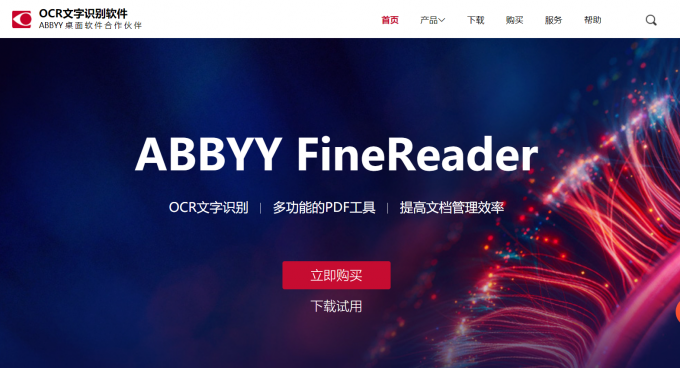
图片转换文档格式的软件有哪些,如何将图片内容转换成文档
在很多工作任务中,我们会收到图片资料,无法编辑也无法复制,我们一般需要将图片转换成文字,方便快速编辑,因此就需要借助截图文字识别软件。那么,图片转换文档格式的软件有哪些,如何将图片内容转换成文档。今天小编给大家介绍一下。...
阅读全文 >